Interogați și vizualizați date corelate ierarhic
Obțineți informații valoroase despre afaceri prin vizualizarea datelor legate ierarhic. Capacitățile de vizualizare și modelare ierarhică vă oferă mai multe beneficii:
Vizualizați și explorați informații ierarhice complexe.
Vizualizați KPI (indicatorii de performanță cheie) în vizualizarea contextuală a unei ierarhii.
Analizați vizual informațiile cheie de pe web și de pe tablete.
Pentru unele tabele, cum ar fi contul și utilizatorul, vizualizările sunt furnizate ca preinstalări. Alte tabele, inclusiv tabelele particularizate, pot fi activate pentru o ierarhie și puteți crea vizualizările pentru ele. În funcție de nevoile dvs., puteți alege între utilizarea unei vizualizări ierarhice, care arată întreaga ierarhie sau a unei vizualizări cu dale, care reprezintă o porțiune mai mică din ierarhie. Ambele vizualizări sunt afișate una lângă alta. Puteți explora o ierarhie prin extinderea și contractarea unui arbore ierarhic. Aceleași setări ierarhice pentru vizualizare sunt stabilite o dată, dar se aplică atât pentru web, cât și pentru clienții mobili. În tablete, imaginile se redau într-un format modificat potrivit pentru factorul de formă mai mic. Componentele particularizabile necesare pentru vizualizarea ierarhică sunt conștiente de soluție, prin urmare pot fi transportate între organizații ca orice alte particularizări. Puteți configura atributele indicate în vizualizare prin particularizarea unui Formular rapid folosind editorul de formulare. Nu există nicio cerință de a scrie cod.
Date ierarhice interogare
Cu Microsoft Dataverse, structurile de date ierarhice sunt susținute de relațiile autoreferențiale dintre rândurile corelate. În trecut, pentru a vizualiza date ierarhice, trebuia să interogați iterativ rândurile corelate. În prezent, puteți interoga datele corelate ca ierarhie, într-un singur pas. Veți putea interoga rânduri folosind logica Under și Not Under. Operatorii ierarhici Under și Not Under sunt expuși în Găsire complexă și în editorul de flux de lucru. Pentru mai multe informații despre utilizarea acestor operatori, consultați Configurarea etapelor flux de lucru. Pentru mai multe informații despre Găsirea complexă, consultați Crearea, editarea sau salvarea unei căutări Găsire complexă.
Următoarele exemple ilustrează diverse scenarii pentru interogarea ierarhiilor:
Interogare ierarhie de cont

Interogare ierarhie de cont, inclusiv activități conexe
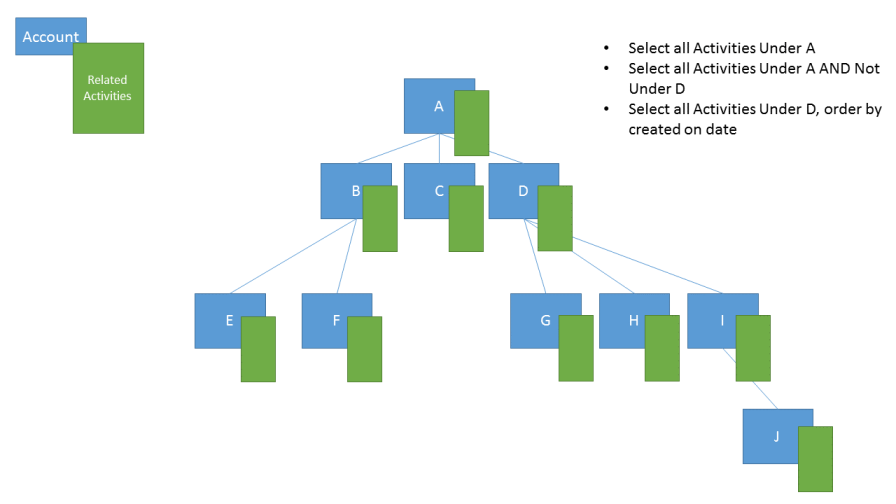
Interogare ierarhie de cont, inclusiv oportunități conexe
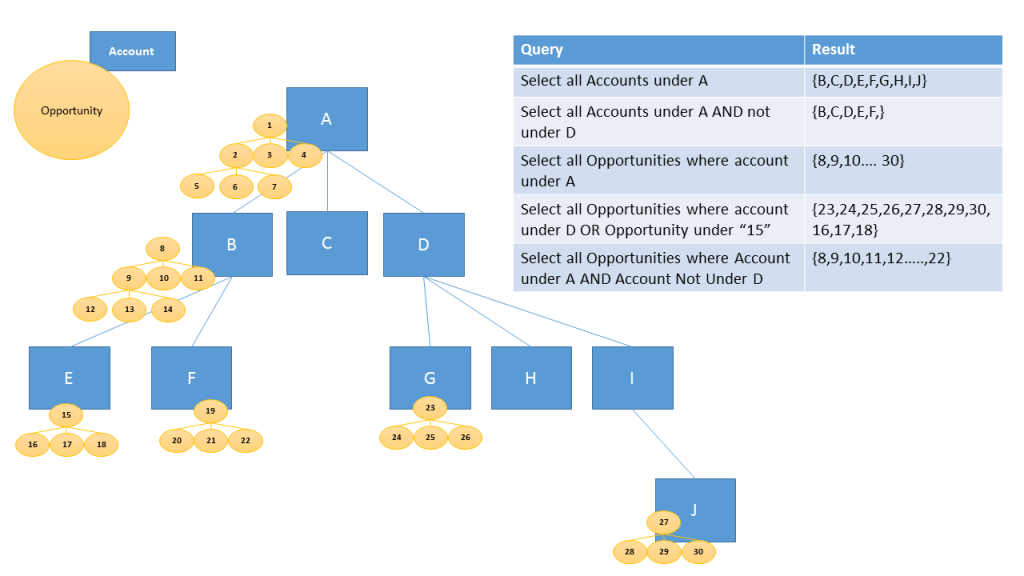
Pentru a interoga datele ca ierarhie, trebuie să setați una dintre relațiile autoreferențiale unul-la-mai-mulți sau mulți-la-unu ale tabelului drept ierarhică. Pentru activarea ierarhiei:
- Pe powerapps.com, apoi selectați Tabele în panoul de navigare din stânga. Dacă elementul nu se află în panoul lateral, selectați …Mai multe, apoi selectați elementul dorit.
- Selectați un tabel existent sau Creați un tabel nou
- Selectați Relații, apoi selectați o relație autoreferențială.
- În panoul de detalii ale relației, bifați Ierarhic.
Notă
- Unele dintre relațiile preinstalate nu se pot particulariza. Acest lucru vă va împiedica să setați acele relații drept ierarhice.
- Puteți specifica o relație ierarhică pentru relațiile autoreferențiale de sistem. Aceasta include relațiile autoreferențiale ale tipului de sistem, cum ar fi relația „contact_master_contact”.
Vizualizarea datelor ierarhice
Tabelele de sistem care au vizualizări preinstalate disponibile includ Account, Business Unit, Position, Product și User. În vizualizarea grilă a acestor tabele, puteți vedea pictograma care reprezintă diagrama ierarhie în partea stângă a numelui rândului. Pictograma ierarhie nu este prezentă pentru toate rândurile în mod implicit. Aceasta este afișată pentru rândurile care au un rând principal, un rând secundar sau ambele.

Dacă selectați pictograma ierarhie, puteți vizualiza ierarhia cu vizualizarea arborescentă în stânga și vizualizarea cu dale în dreapta, după cum urmează:
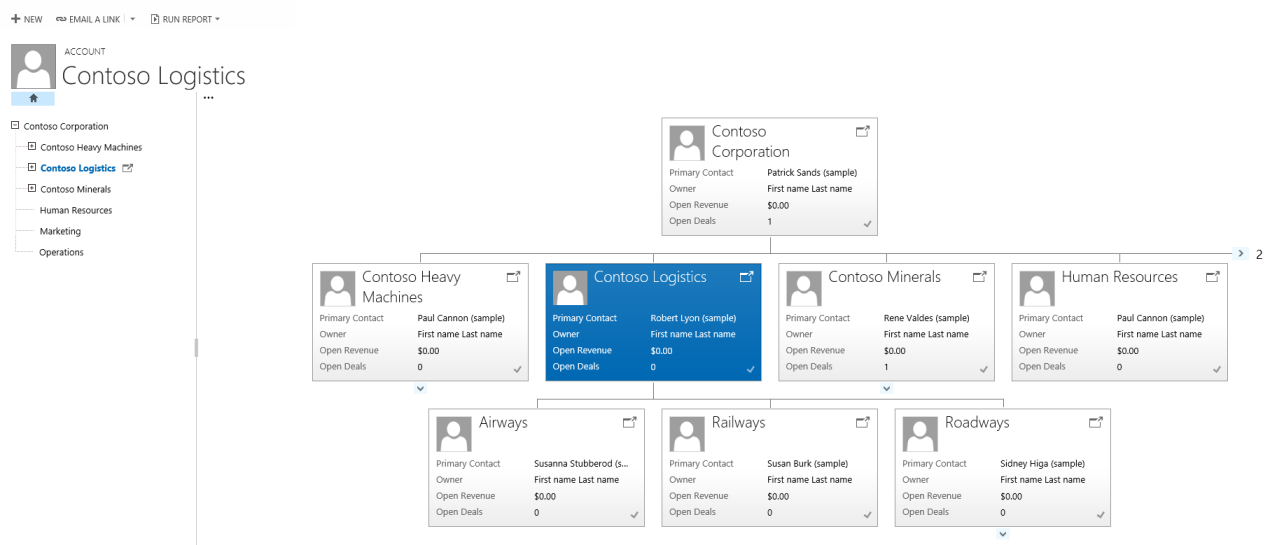
Câteva alte tabele de sistem preinstalate pot fi activate pentru o ierarhie. Aceste tabele includ Case, Contact, Opportunity, Order, Quote, Campaign și Team. Toate tabelele particularizate pot fi activate pentru o ierarhie.
Sfat
Dacă un tabel poate fi activat pentru o ierarhie:
În exploratorul de soluții, extindeți tabelul dorit. Veți vedea componenta tabel denumită Setări ierarhie. Tabelele care nu pot fi activate pentru o ierarhie nu au această componentă, cu excepția tabelului Teritoriu vânzări Dynamics 365 Sales. Deși Setări ierarhie apare pentru tabelul Teritoriu vânzări, tabelul nu poate fi activat pentru o ierarhie.
Lucruri importante de reținut atunci când creați vizualizări:
- O singură relație autoreferențială (1: N) per tabel poate fi setată ca ierarhică. În această relație, tabelul primar și tabelul corelat trebuie să fie de același tip, precum account_parent_account sau Widget_new_Widget_new_Widget.
- În prezent, o ierarhie sau vizualizare se bazează pe un singur tabel. Puteți descrie ierarhia de cont care arată conturi la mai multe niveluri, dar nu puteți afișa conturi și persoane de contact în aceeași vizualizare de ierarhie.
- Numărul maxim de coloane care pot fi afișate într-o dală este de patru. Dacă adăugați mai multe coloane la formularul rapid utilizat pentru vizualizarea dală, doar primele patru coloane vor fi afișate.
Exemplu de vizualizare
Să vedem un exemplu de creare a vizualizării pentru un tabel particularizat. Am creat un tabel particularizat numit new_Widget, care a creat o relație auto-referențială și a marcat-o drept ierarhică, așa cum este ilustrat aici.
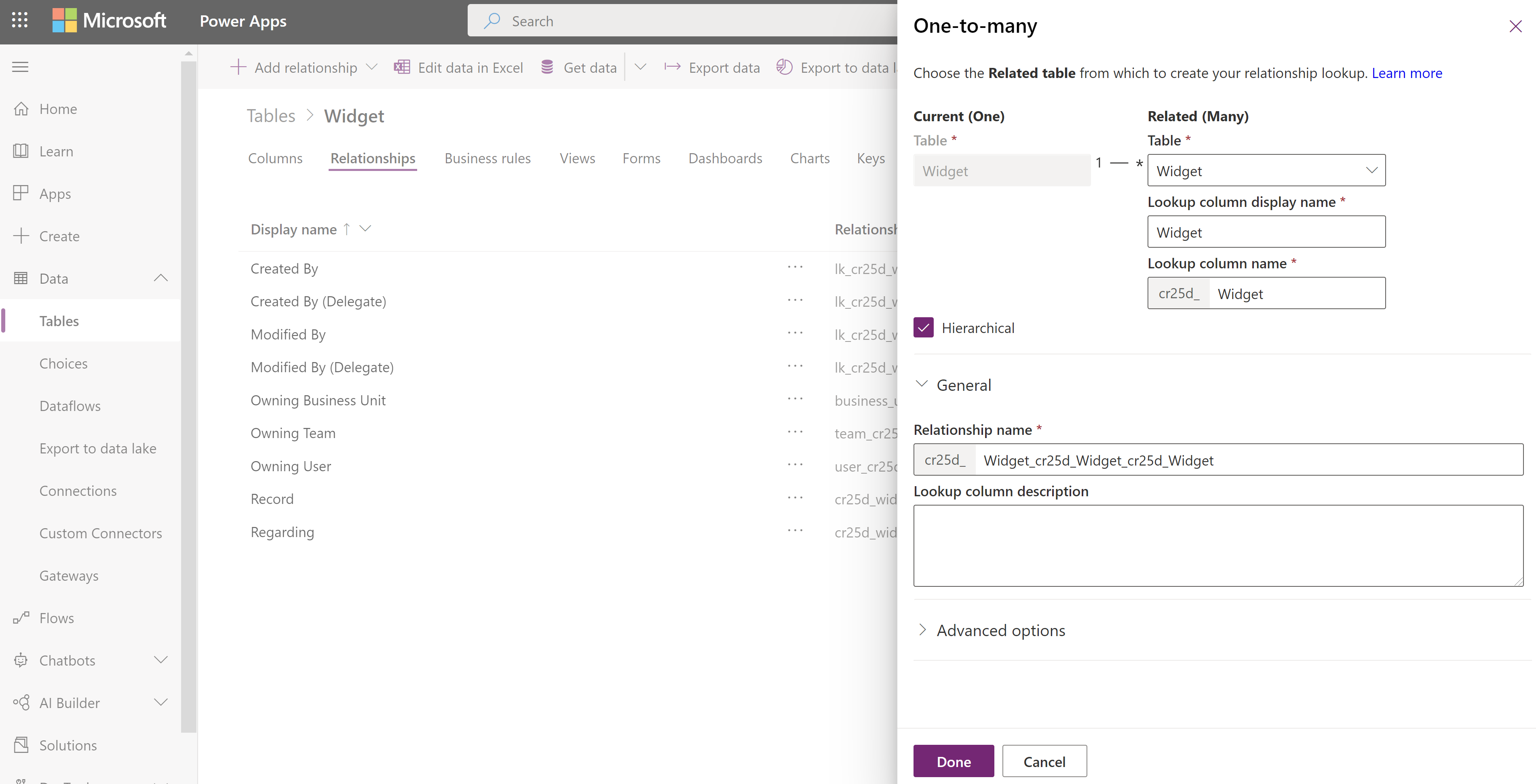
În continuare, în vizualizarea grilă Setări ierarhie, am selectat relația ierarhică Widget_new_Widget_new_Widget. În formular, am completat coloanele necesare. Dacă încă nu ați marcat relația ca ierarhică, linkul din formular vă va duce la editorul clasic de tabele, unde puteți de asemenea marca relația drept ierarhică.
Pentru Formularul de vizualizare rapidă, am creat un formular rapid numit Formular de dale de ierarhie widget. În acest formular, am adăugat patru coloane de afișat în fiecare dală.

După ce am finalizat configurarea, am creat două rânduri: Widget standard și Widget premium. După ce am făcut din Widgetul premium o entitate părinte a widgetului standard, utilizând coloana de căutare, vizualizarea grilă new_Widget descria butoanele ierarhiei, după cum urmează:

Sfat
Pictogramele ierarhie nu apar în vizualizarea grilă de rând până la asocierea rândurilor în relația principal-secundar.
Dacă alegeți pictograma ierarhie, se afișează ierarhia new_Widget cu vizualizarea arborescentă în stânga și vizualizarea cu dale în dreapta, prezentând două rânduri. Fiecare dală conține patru coloane pe care le-am oferit în Formularul de dale de ierarhie widget.
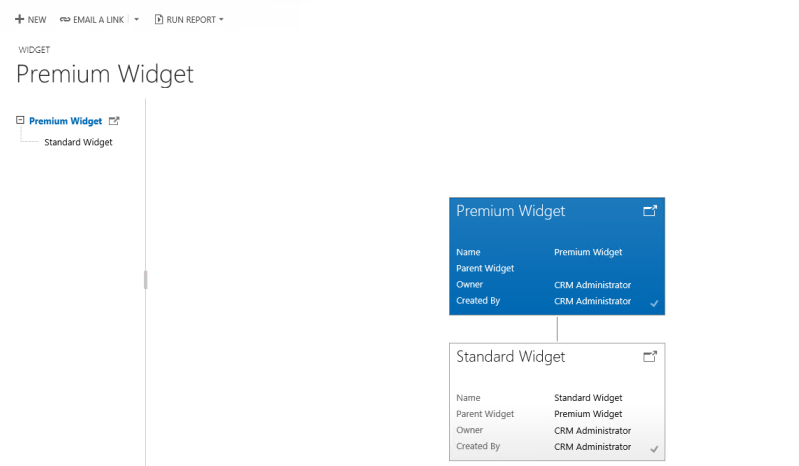
Notă
Ne puteți spune care preferințele dvs. lingvistice pentru documentație? Răspundeți la un chestionar scurt. (rețineți că acest chestionar este în limba engleză)
Chestionarul va dura aproximativ șapte minute. Nu sunt colectate date personale (angajament de respectare a confidențialității).